ŽOdžių pakartotinis naudojimas arba perkėlimas į Microsoft Word

"Žymės" Word "leidžia priskirti pavadinimus tekstuose ir žymėti jūsų failų pozicijas, todėl galite lengviau naršyti ilgus dokumentus. Pagalvokite apie žymes "Word", pvz., Žymes, kurias jūs įtraukėte į knygas, kad pažymėtumėte savo vietą.
SUSIJĘS: Perkelkite ilgus dokumentus "Word" naudodami žymes
Kaip ir realioje knygoje, "Word" galite perkelti žymę į kitą vieta dokumente. Žymės perkėlimas į esamą žymę "Word" taip pat gali būti laikomas pakartotiniu žymės naudojimu.
Mūsų pavyzdyje yra žymė, apibrėžta skliaustuose esančio teksto paveiksle žemiau. Mes norime pakartotinai naudoti šį žymeklio pavadinimą ir jį perkelti į kitą vietą. Taigi, mes pasirenkame tekstą, kuriame norime perkelti šią žymę, o tada spustelėkite skirtuką "Įterpti".
PASTABA: taip pat galite sukurti žymą be teksto pasirinkimo. Tiesiog įkelkite žymeklį, kur norite įdėti žymę.
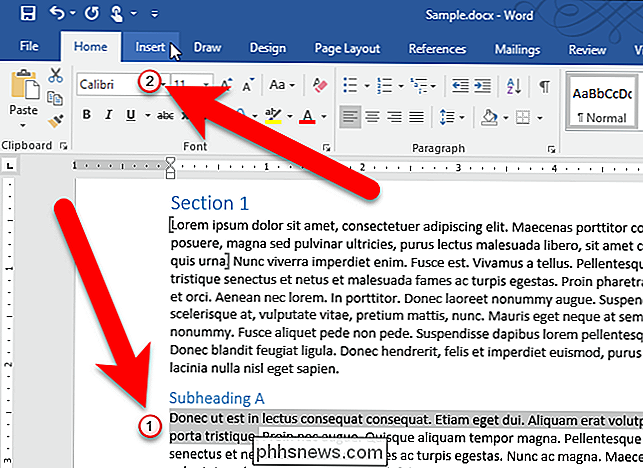
Skiltyje Įterpimas skirtuke Nuorodos spustelėkite mygtuką "Nuorodos", tada spustelėkite "Žymėti".
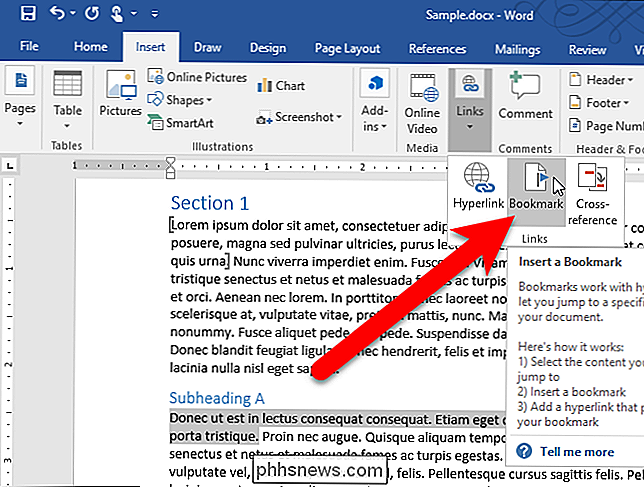
PASTABA: jei jūsų "Word" langas yra pakankamai platus,
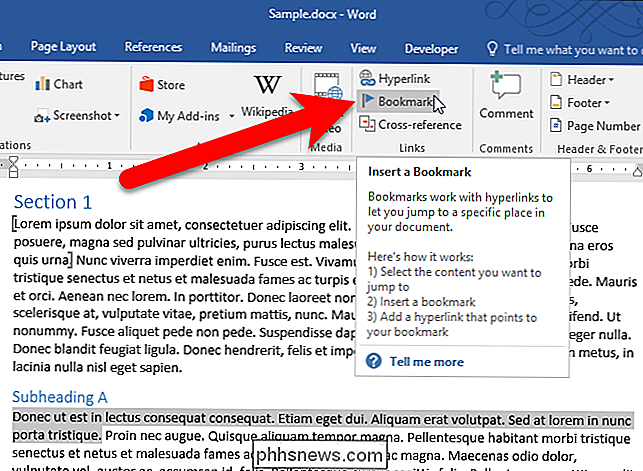
"Bookmark" dialogo lange pasirinkite žymeklio pavadinimą, kurį norite perkelti arba pakartotinai naudoti, ir spustelėkite "Pridėti".
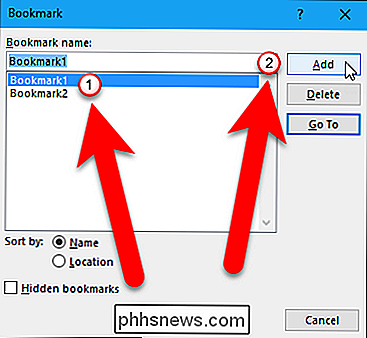
Žyma perkeliama į naujai pasirinktas tekstas arba nauja pozicija dokumente. Žymos pavadinimas buvo pakartotinai naudojamas kitoje dokumento vietoje.
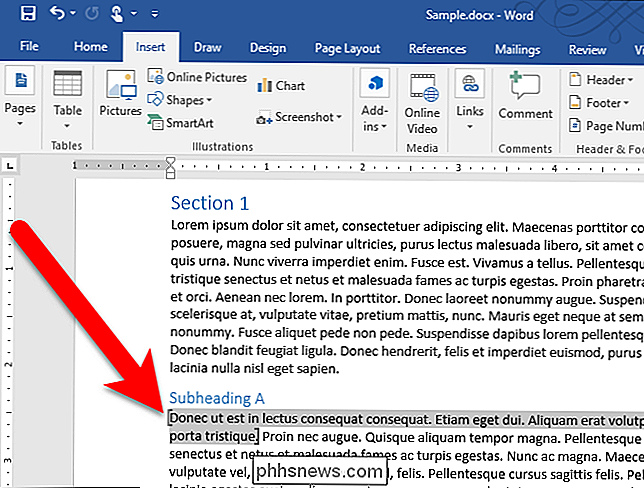
SUSIJĘS: Kaip pervardyti žymę į "Microsoft Word" naudojant nemokamą priedą
Paspaudę "Pridėti", jei norite pakartotinai naudoti ar perkelti žymę, galite būti klaidinančia. Jūs iš tikrųjų neįtraukiate naujos žymos. Žodis atpažįsta esamą žymeklio pavadinimą ir iš naujo apibrėžia jį, norėdamas nukreipti į naujai pasirinktą tekstą arba naują dokumento poziciją.
Taip pat galite pervardyti žymes po jų sukūrimo naudojant nemokamą priedą.

Kaip kurti ir tvarkyti kontaktus "Outlook 2013"
" "Outlook" nėra daug naudos, jei neturite kontaktų. Žinoma, galite įvesti el. Pašto adresus, kai einate, tačiau tai yra daug laiko ir klaidų. Geriau turėti kontaktus jau "Outlook", kad galėtumėte per trumpą paspaudimą greitai pašalinti greitą pranešimą. Neseniai mes aptarėme, kaip pradėti naudoti "Outlook", ir šiandien norime jį pratęsti įtraukdami dirbti su kontaktais.

Kaip išjungti "ScreenTips" "Word 2013" versiją
Naudojant "Word" juostos komandas, galbūt pastebėjote pasirodžiusias langelius, rodomus, kai perkeliate pelę ant mygtukų. Tai yra "ScreenTips" ir gali būti naudinga kaip nuoroda. Tačiau jei jie jus atitraukia, jie yra lengvai išjungiami. Norėdami išjungti ScreenTIps, spustelėkite skirtuką "File". Užkulisių ekrane spustelėkite "Parinktys", esančių kairėje esančių elementų sąraše.



